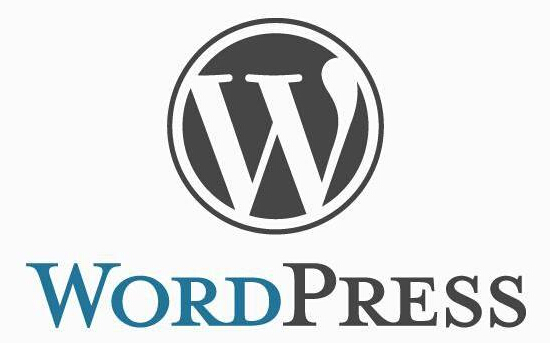在wordpress的插件库中有很多款热门的插件广受好评。在制作页面的过程中,不需要一丁点的代码书写,就可以制作出精美的页面来。其中比较受推崇的wordpress网站开发插件就是这款付费的elementor pro插件了。网上有很多针对elementor pro的使用教程供我们参考与学习。这款插件的使用也比较简单,在拖拽的使用中,我们可以看到在制作页面的过程中,所使用的方法布局就是段、栏、元素,这几个模块来操作。现在好像是又涉及到了容器的概念。不管怎样,像这样简单明了的使用方法真是是网站开发者的福音。
Elementor Pro是Elementor的付费版本,提供了更多高级功能和模板。以下是关于Elementor Pro的详细使用教程:
1、安装和激活Elementor Pro:访问Elementor官网下载Elementor Pro。登录到WordPress后台,进入“插件”>“安装插件”>上传Elementor Pro插件。安装并激活Elementor Pro插件。
2、使用Elementor Pro创建自定义页面模板:进入WordPress后台,点击“页面”>“新建页面”。选择“使用Elementor Pro编辑”以使用Elementor Pro编辑器。在编辑器中,使用Elementor Pro的拖放功能创建自定义页面布局。保存页面模板,以便在将来重复使用。
3、使用Elementor Pro的主题构建器:进入WordPress后台,点击“Elementor”>“主题构建器”。在主题构建器中,选择“产品存档”模板类型。点击“添加新”以创建新的产品存档模板。使用Elementor Pro的拖放功能创建自定义产品存档页面布局。设置模板的可见性条件,以便在特定条件下显示或隐藏模板。保存并发布模板,然后访问相应的分类目录页面以查看实际效果。
4、使用Elementor Pro的高级功能:使用Elementor Pro的动画和过渡效果为页面元素添加动态效果。使用自定义CSS和JavaScript为页面元素添加自定义样式和行为。使用Elementor Pro的模板库导入和导出模板,以便在多个站点之间共享页面布局。
无论如何,这款Elementor Pro的使用还是比较简约明了的。不需要太多的使用成本,就可以让开发者们使用到了各种各样的功能和服务。当然,前提是你必须要支付一定的费用才能达到这样的效果。即使你是一个网站开发的新手也无需当心,制作的网页不够精美。Elementor Pro的使用教程也比较简单,只要你根据这里所述的步骤来操作。相信你一定可以变成一个合格的网站设计和开发的人员的了。